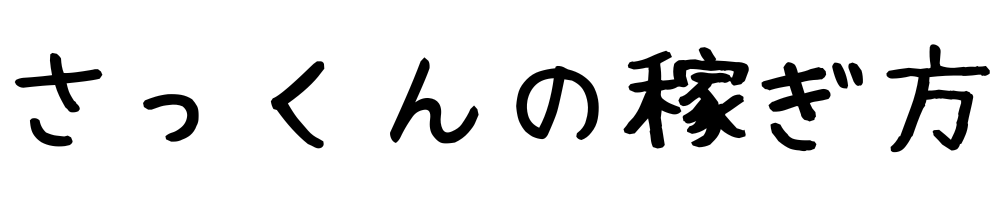コインチェックで仮想通貨を始めたいです!
どうやって口座開設すればいいの?
このような悩みに答えます。
この記事の内容
- コインチェックの口座開設の手順
- 2段階認証の設定手順
仮想通貨を始めるならコインチェックがおすすめです!
シンプルなUIや沢山のサービスがあり、簡単に&お得に仮想通貨を始めることができますよ(^^♪
この記事ではコインチェックの口座開設方法を分かりやすく解説します!
コインチェックの概要と特徴が知りたい方は、次の記事を見て下さい(^^)/
こちらもCHECK
-

-
【初心者向け】コインチェックを分かりやすく解説!
コインチェックで仮想通貨を始めてみたいです。 どんな特徴がありますか? このような悩みに答えます。 この記事の内容 コインチェックとは? コインチェックのメリット、デメリット   ...
続きを見る
仮想通貨を始めるならコインチェックがおすすめです。
繁忙期には口座開設に時間がかかってしまうため、さくっと10分で登録しておきましょう(^^♪
コインチェックで口座開設する方法
ではさっそくコインチェックで口座開設する方法を解説します!
コインチェックの口座開設方法
- アカウント登録
- 重要事項の確認・本人確認
- 2段階認証
それぞれ順番に説明します(*'▽')
1. アカウント登録
初めにアカウント登録をしていきます!
1.1. コインチェックにログイン
コインチェックにログインして、「口座開設(無料)はこちら」をクリックします。

1.2. メールアドレスとパスワードを入力
「メールアドレス」と「パスワード」を入力し、「会員登録」をクリックします。
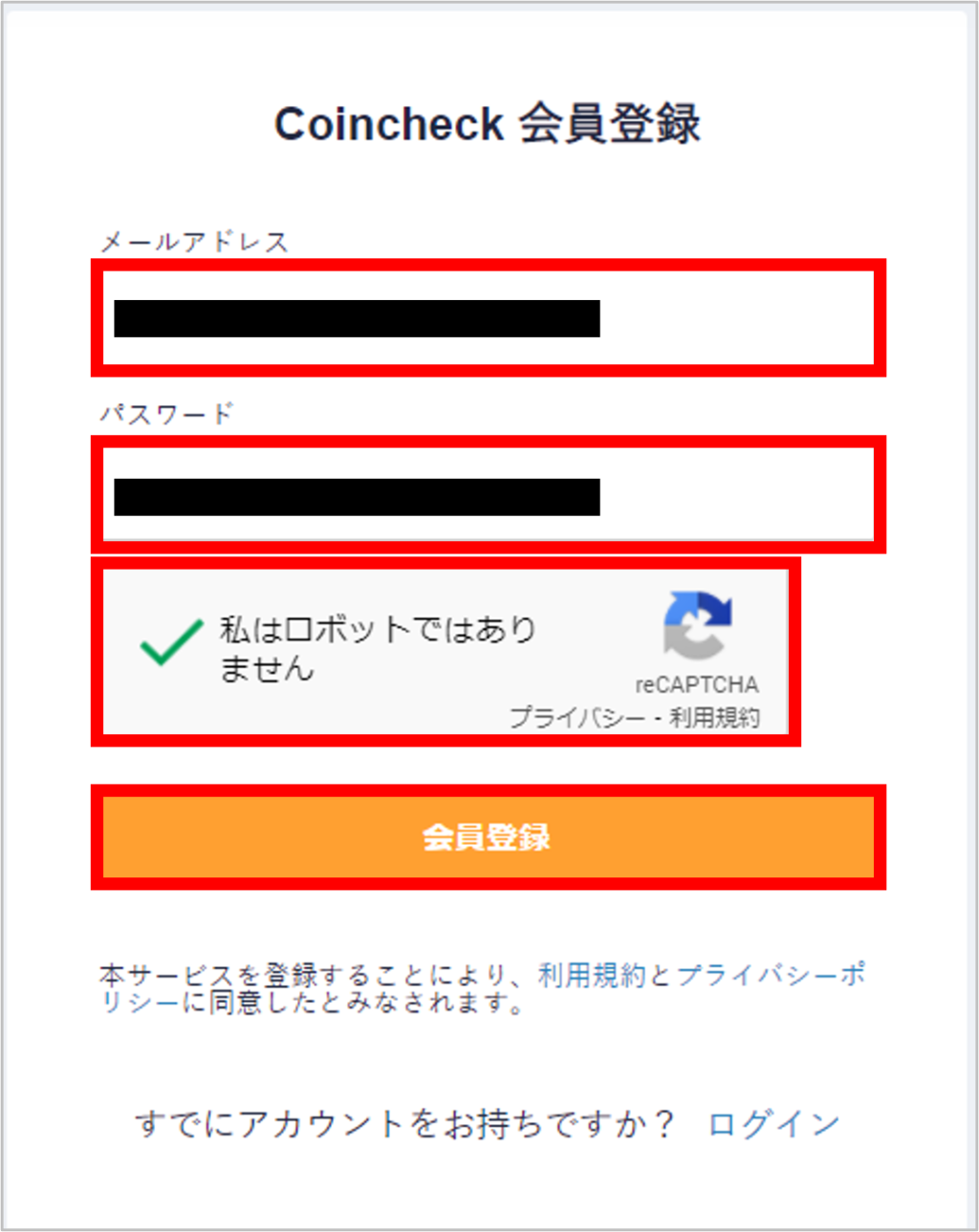
1.3. 確認メールで認証を完了させる
確認メールが送付されるので確認してください!
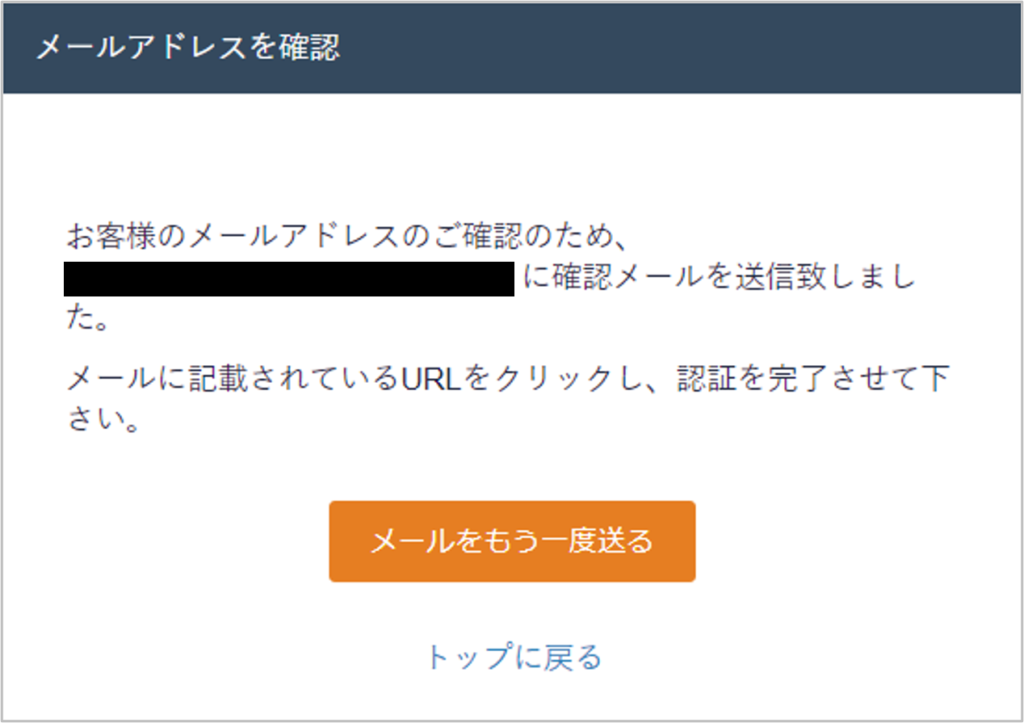
メールを開いたらURLをクリック
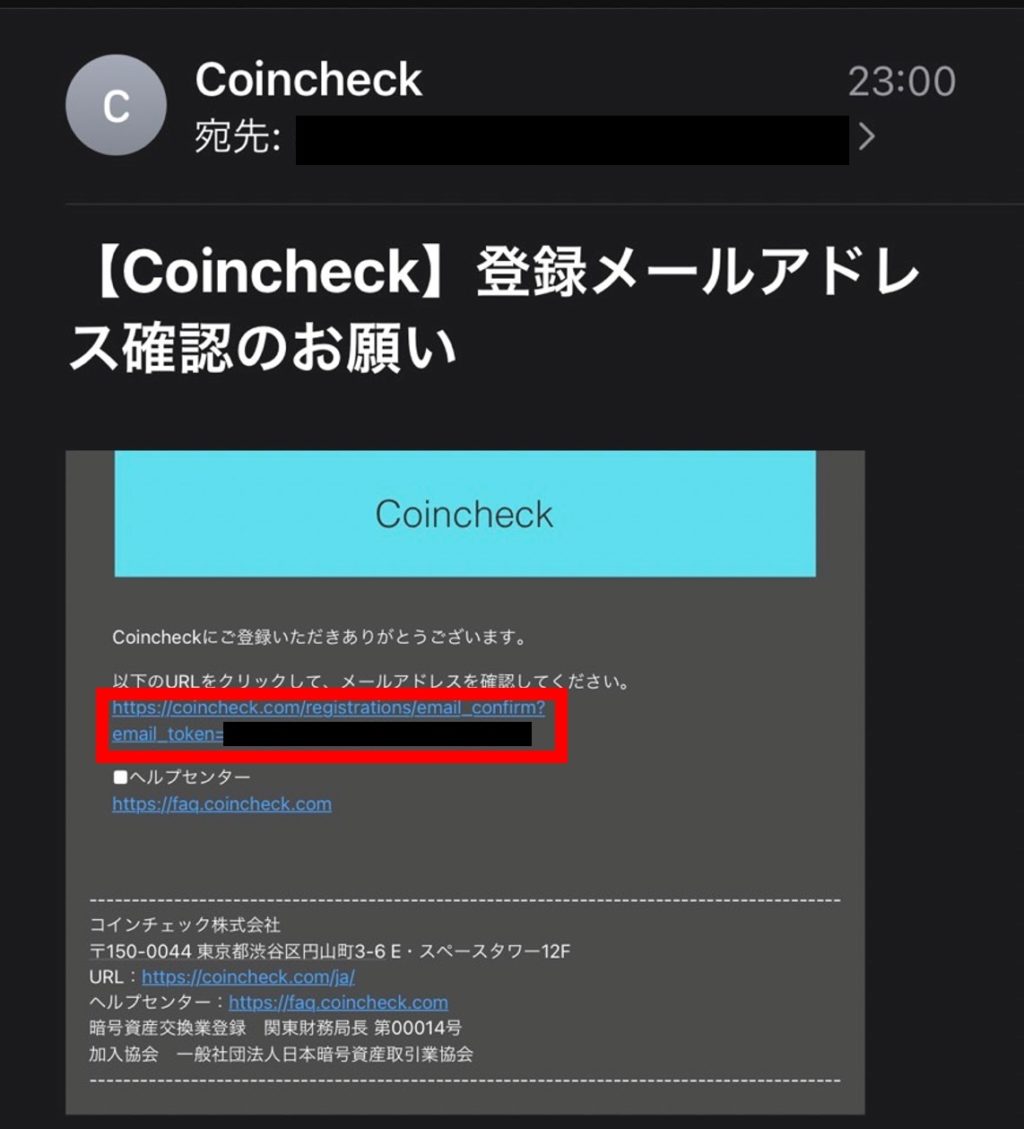
1.4. アカウントにログインする
コインチェックのログイン画面に戻り、「メールアドレス」と「パスワード」を入力し、「メールアドレスでログイン」をクリックします!
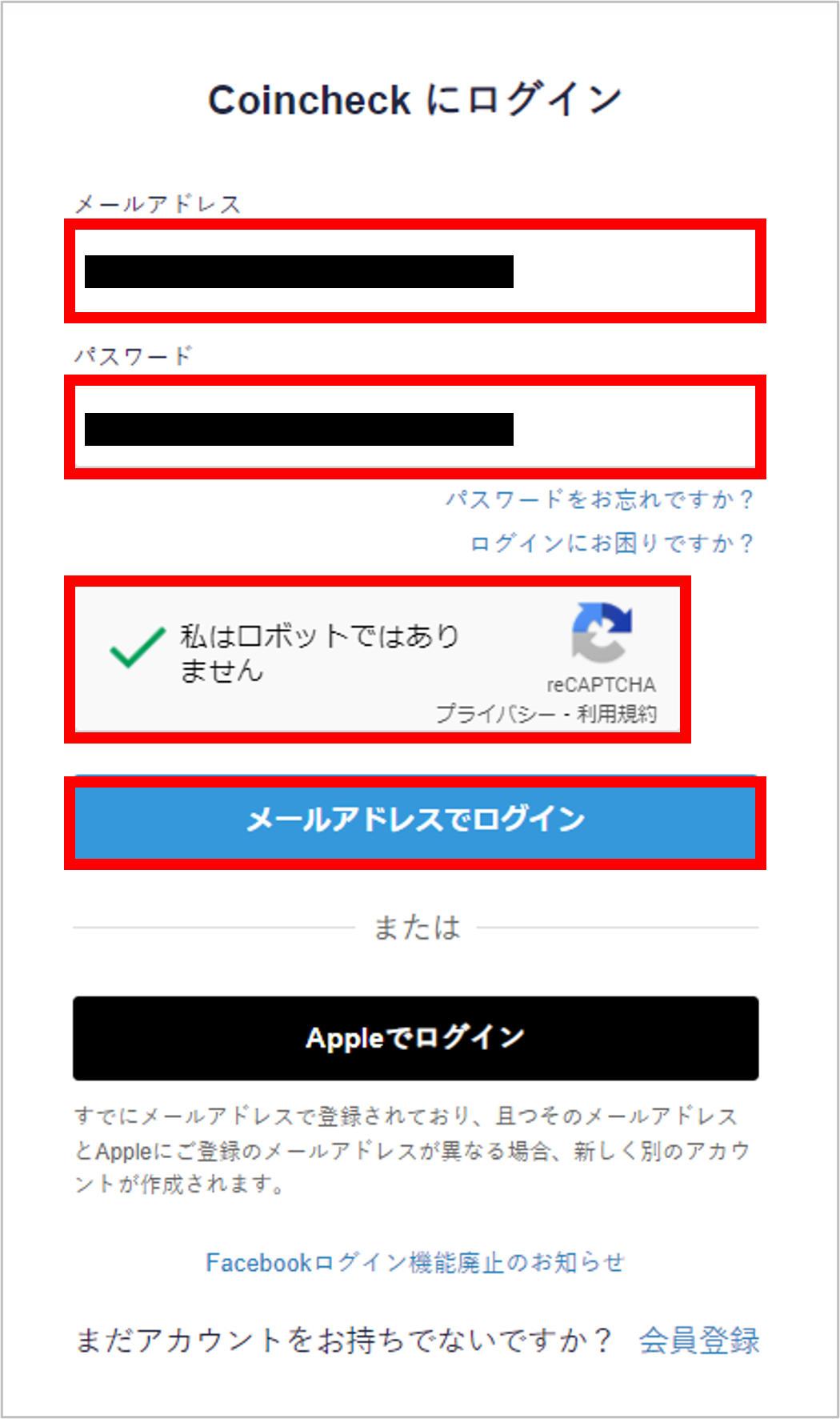
初回ログインの場合、確認メールが送られるのでリンクをクリックしてください(^^)/
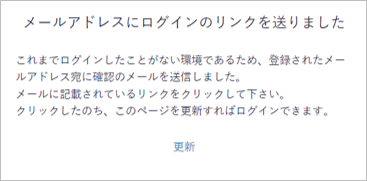
2.重要事項の確認・本人確認
2.1. 各種重要事項を確認する
重要事項を確認するため「各種重要事項を確認する」をクリックします。
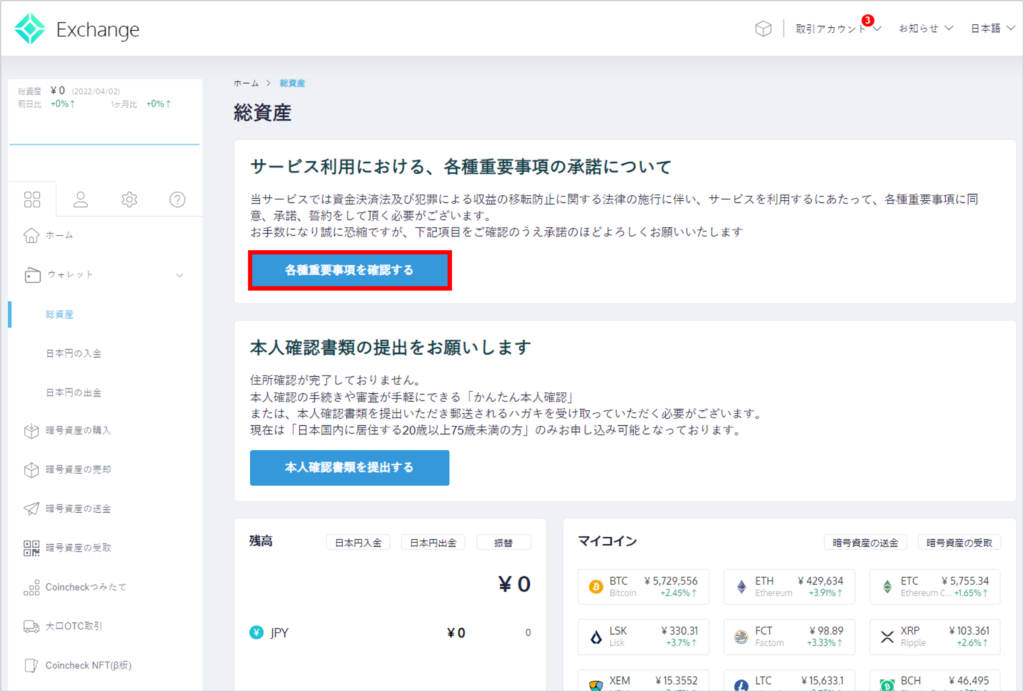
各項目をチェックします!
その後「各種重要事項に同意、承諾してサービスを利用する」をクリックしてください(^^♪
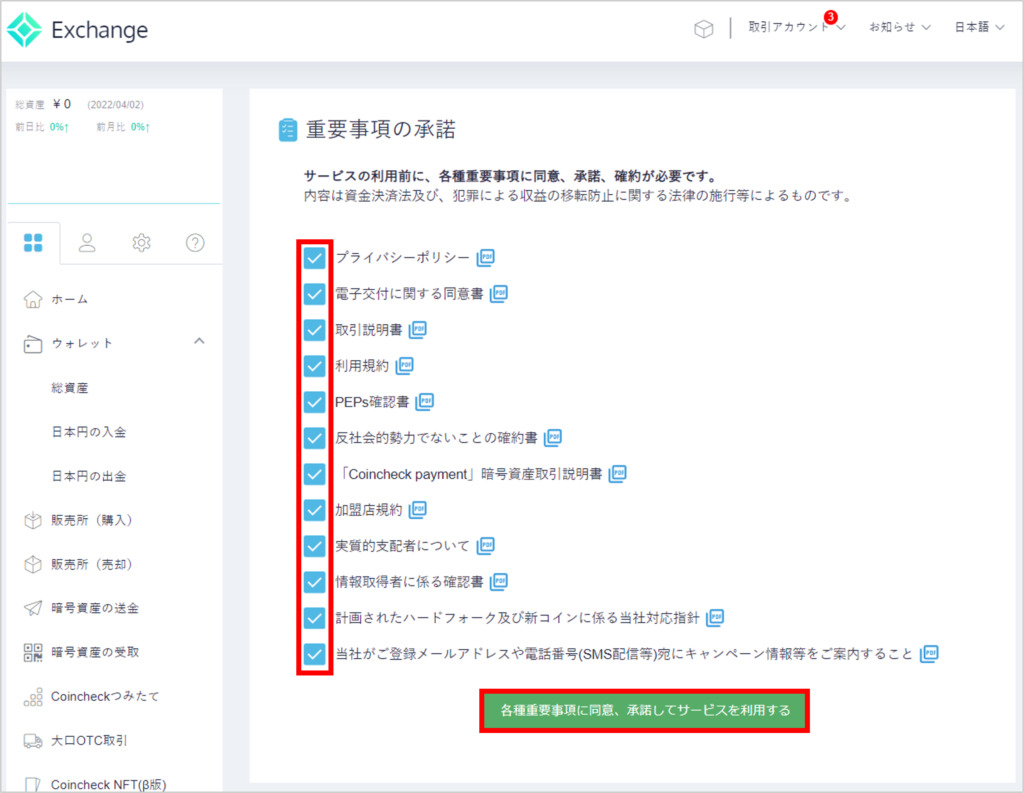
2.2. SMS認証をする
「本人確認書類を提出する」をクリックします!
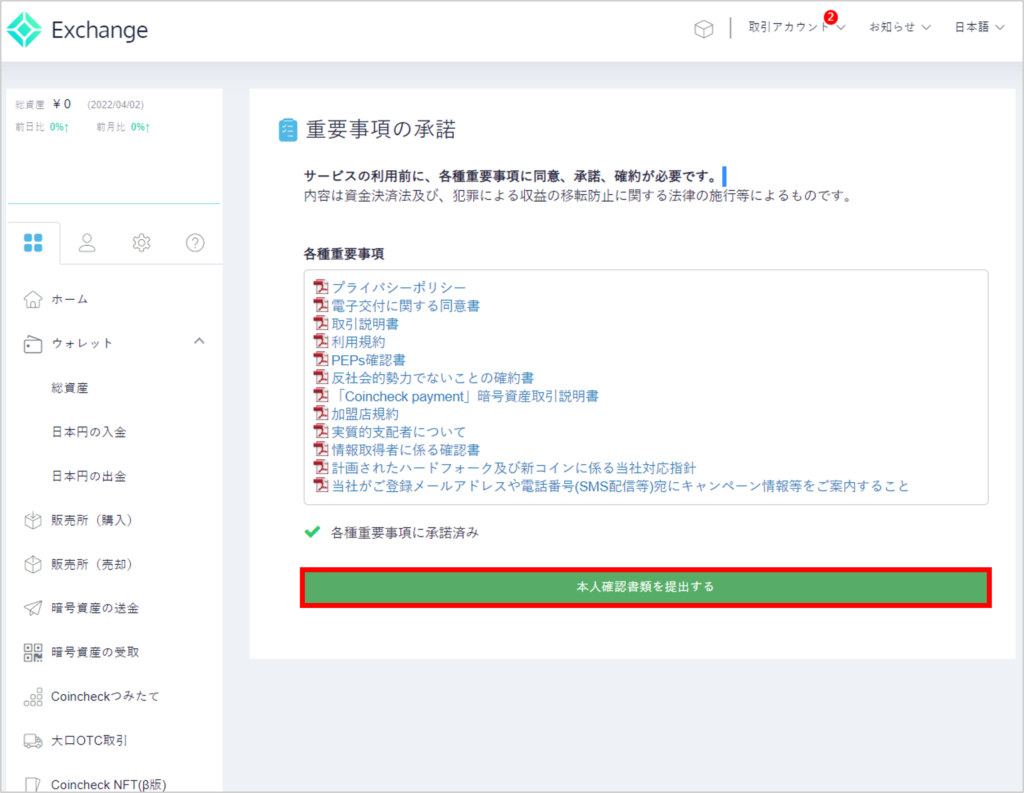
「電話番号」を入力し、「SMSを送信する」をクリック
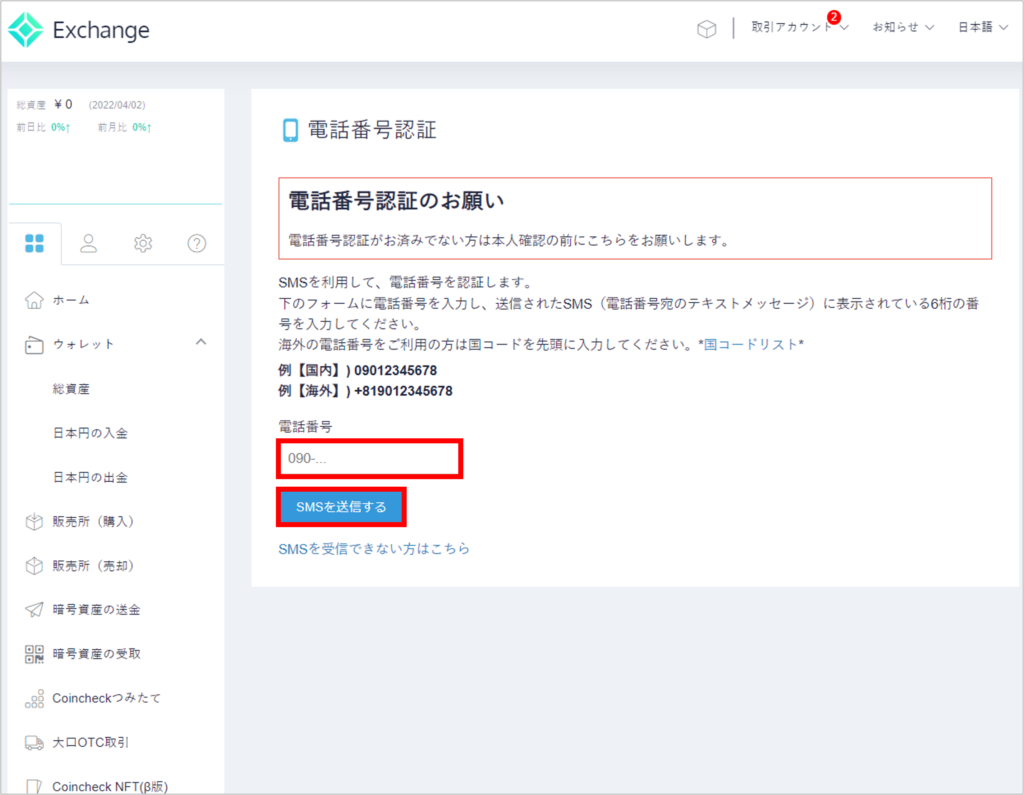
SMSで送られた認証コードを入力し、「認証する」をクリックしてください!

「本人確認書類を提出する」をクリックします。
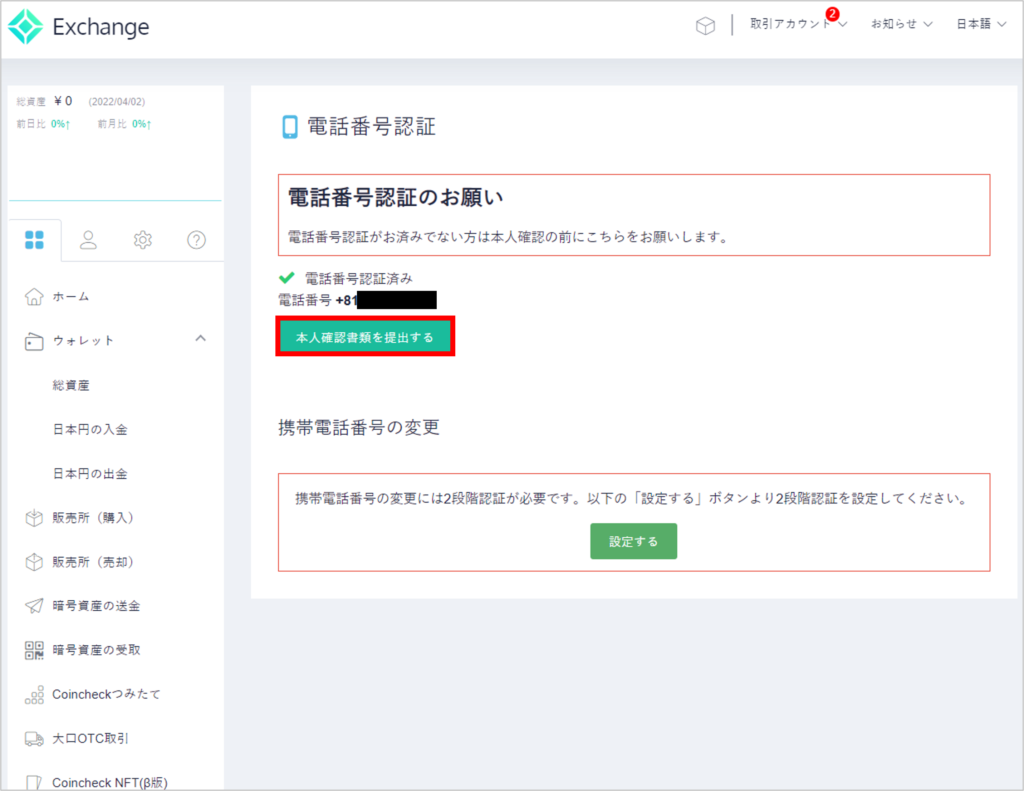
2.3. 本人確認書類を提出する
ここからスマホを利用してください!
「アプリのQRコードを表示」をクリックし、スマホでQRコードを読み込んでアプリのインストール画面を開きます。
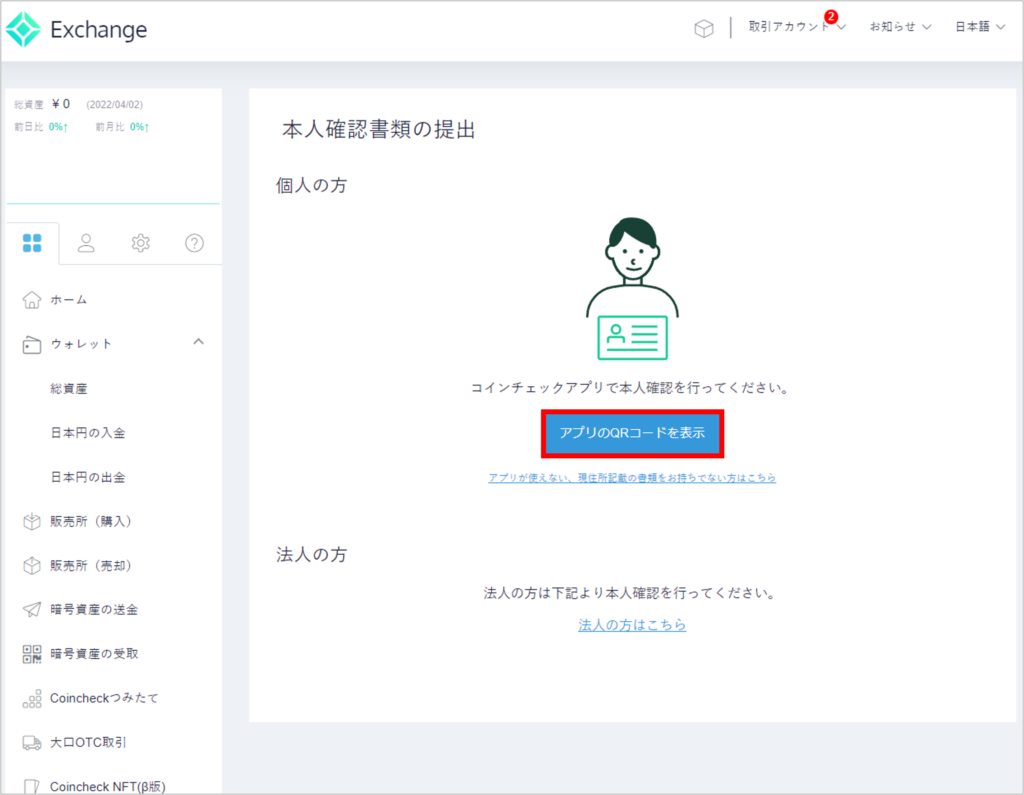
コインチェックのアプリをインストールします。
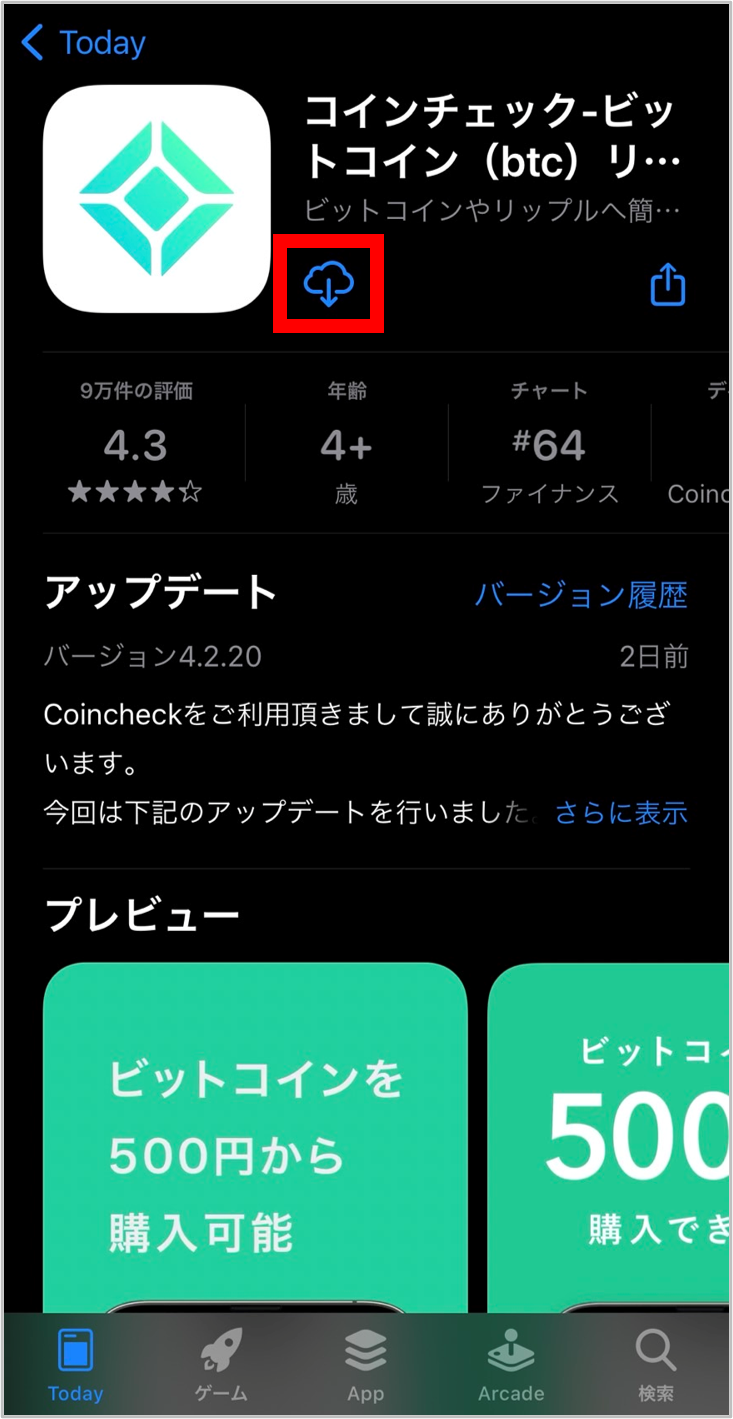
スマホに認証コードが送られるので、入力して「認証」をタップします。
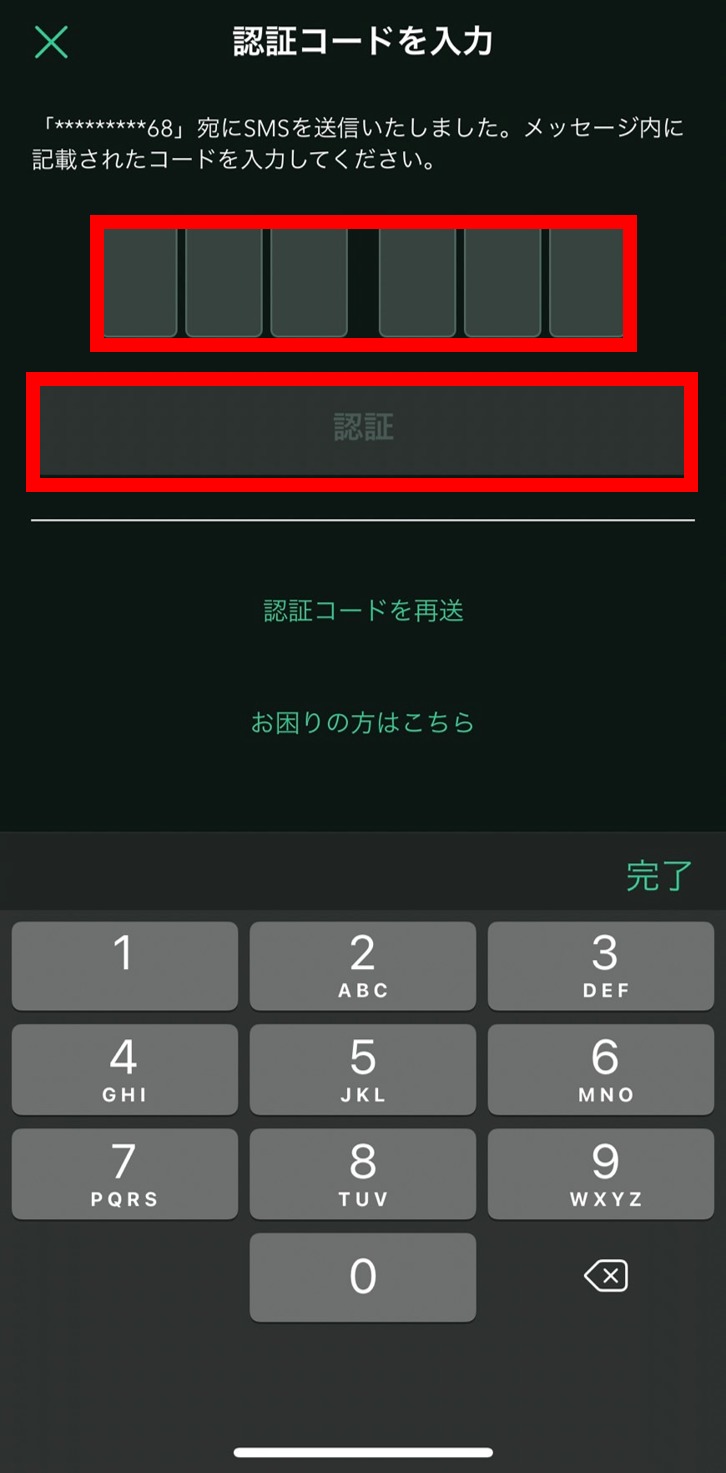
「本人確認」をタップします。
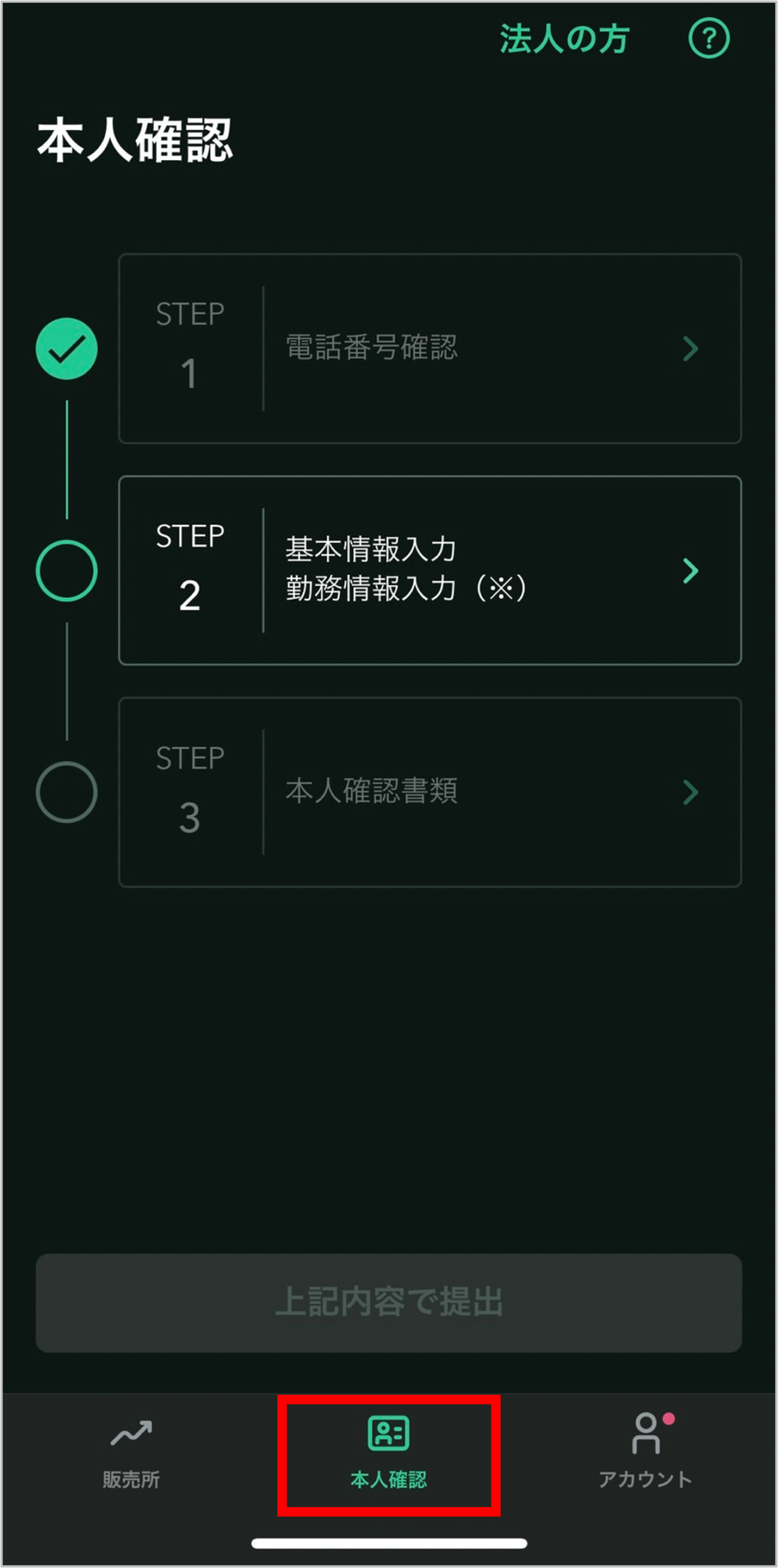
基本情報を入力し、「確認」をタップします。
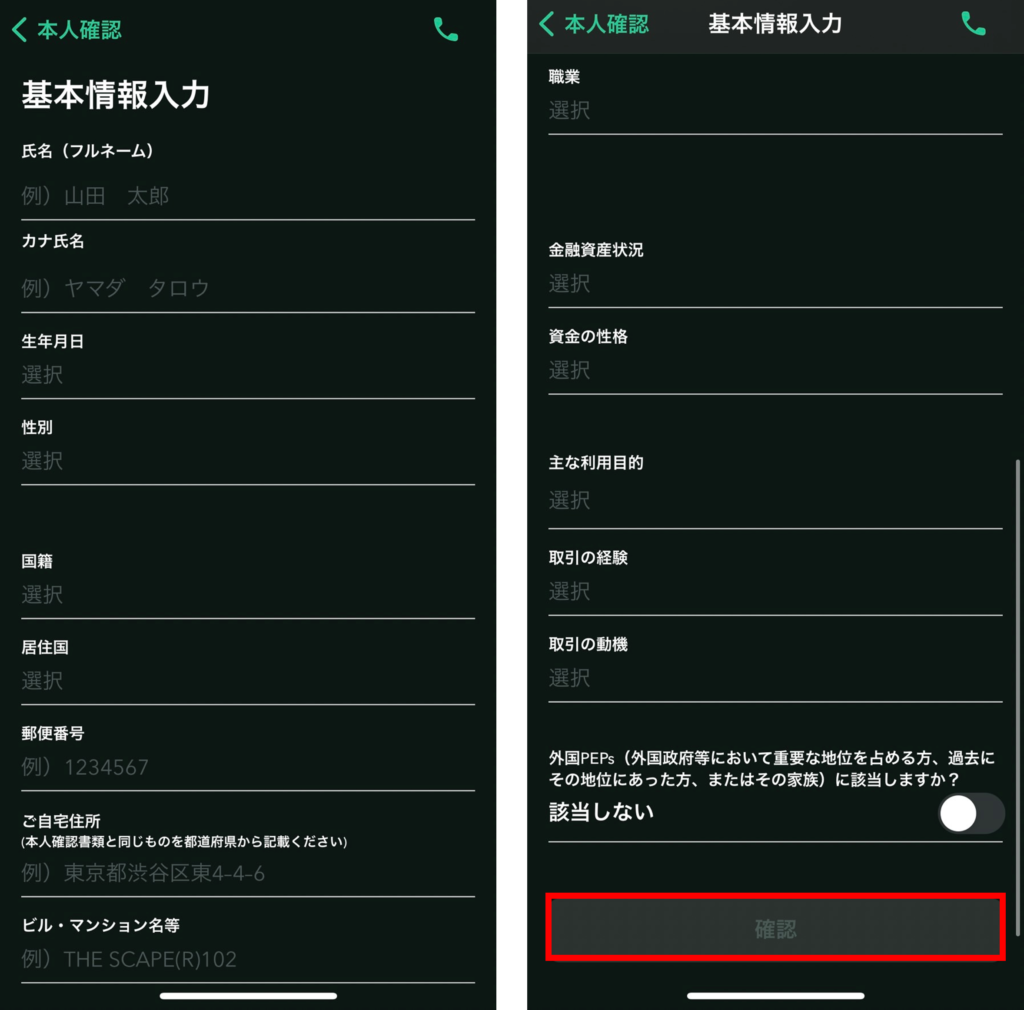
本人確認できる書類をクリックします。
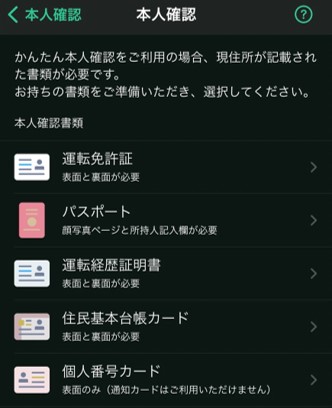
登録可能な本人確認書類
- 運転免許証(表面と裏面)
- パスポート(「顔写真ページ」と「住所記載ページ」)
- 在留カード(表面と裏面)
- 特別永住者証明書(表面と裏面)
- 運転経歴証明書(表面と裏面。交付年月日が2012年4月1日以降のもの)
- 住民基本台帳カード(表面と裏面)
- 個人番号カード(表面のみ、裏面は提出不要) ※「通知カード(写真なし)」は本人確認書類としては利用不可。
現住所が記載されている本人確認書類を選択しているかを確認し、大丈夫なら「はい」をタップします。
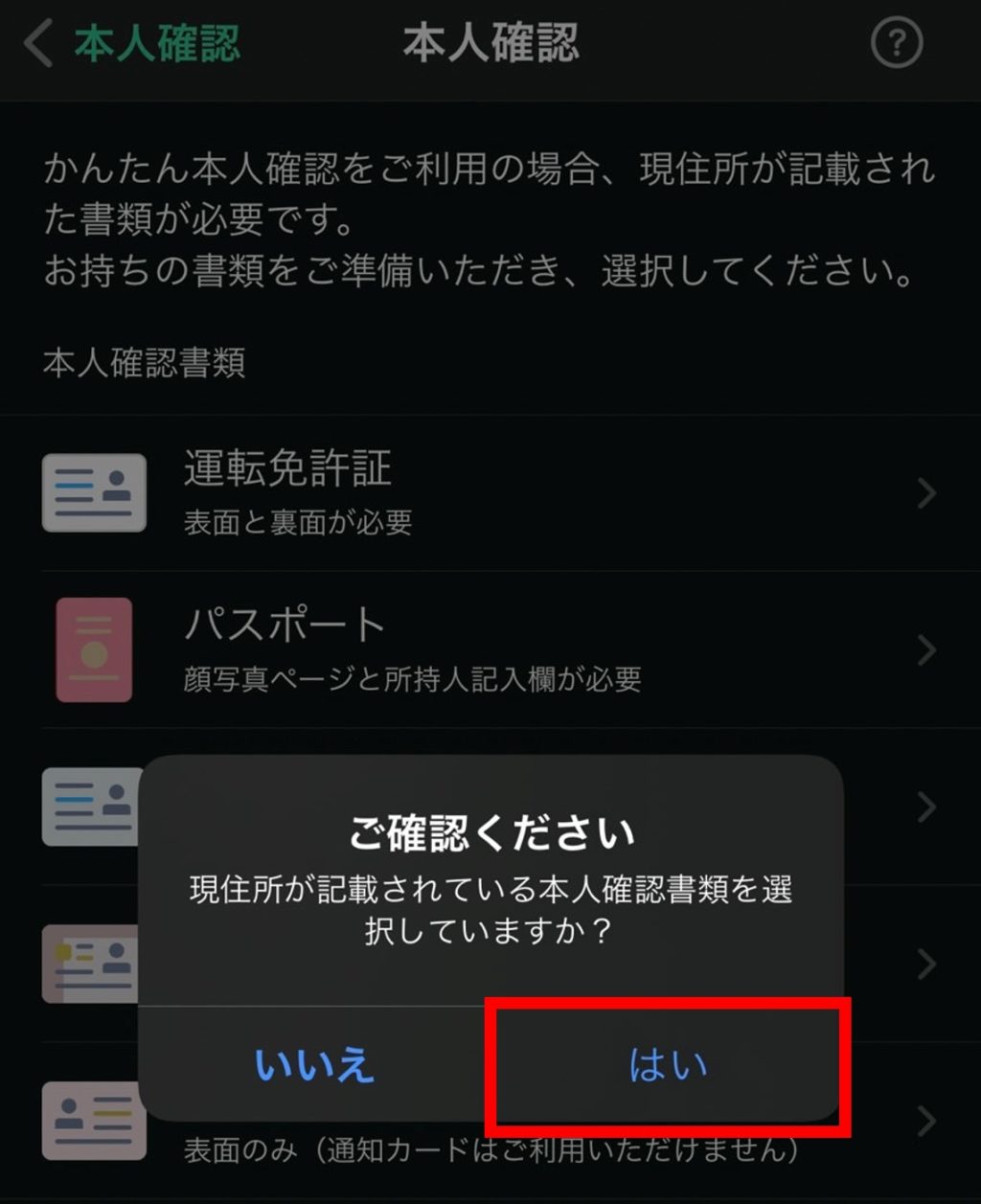
2.4. 顔と本人確認書類を撮影する
顔と本人確認書類をスマートフォンで撮影します。
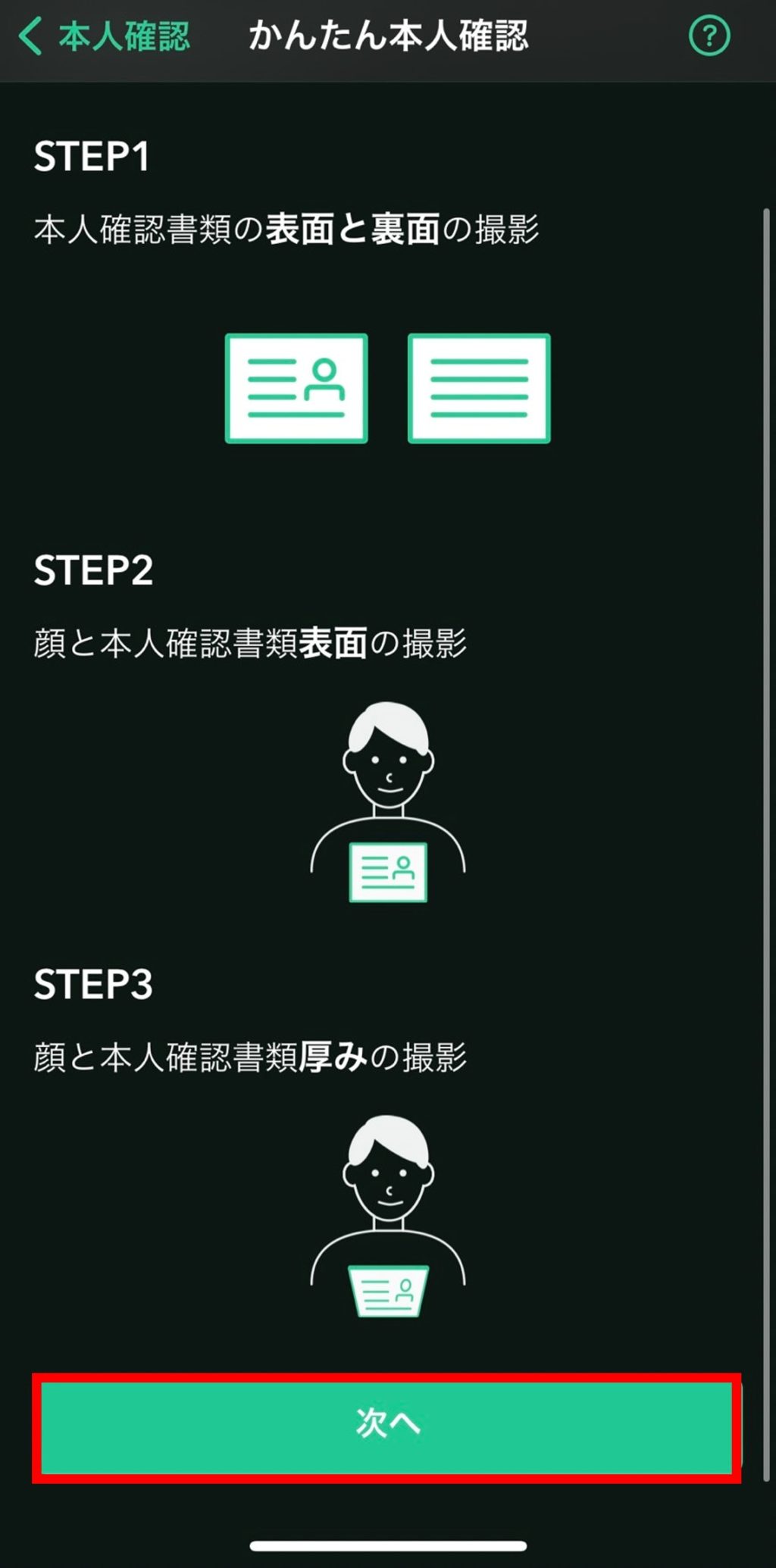
カメラが許可されていない場合、「設定アプリ」からカメラの許可をしましょう。
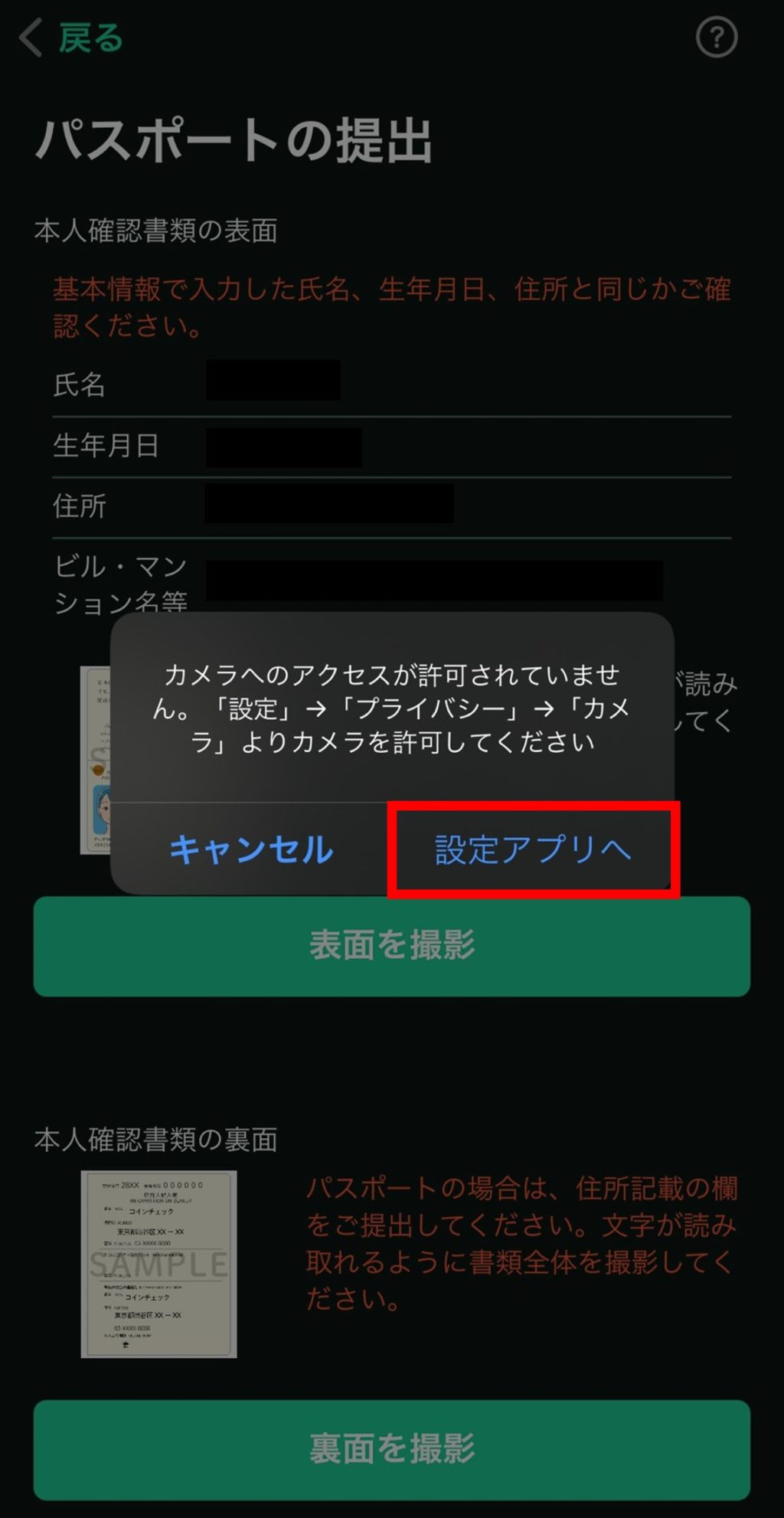
撮影の方法はYouTubeにアップロードされています。
もし分からない場合は、確認してみましょう!
2.5. 本人確認を提出する
電話番号確認・基本情報入力・勤務情報入力・本人確認書類が終了したら、「上記内容で提出」をタップし提出します。
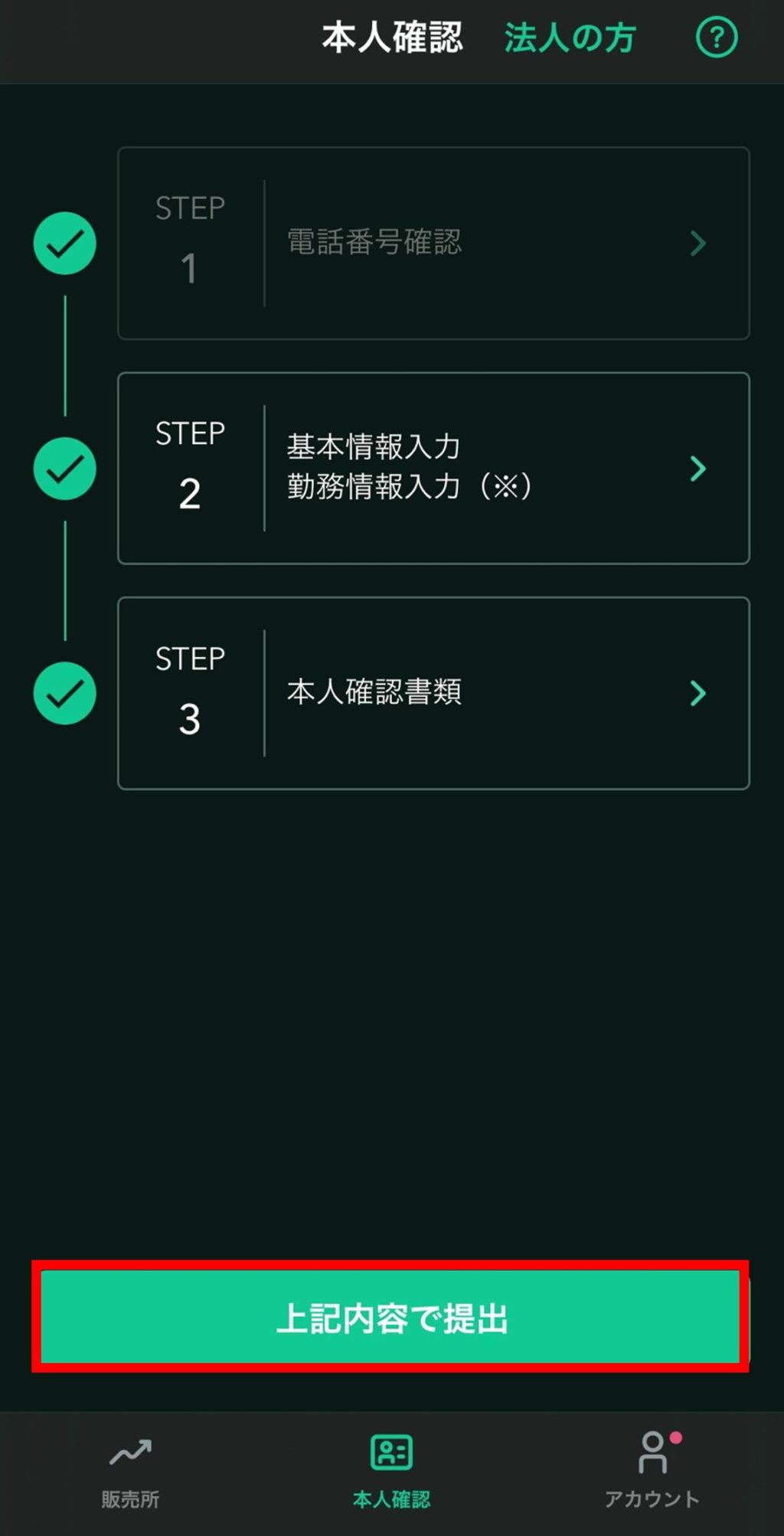
「提出」をタップします。
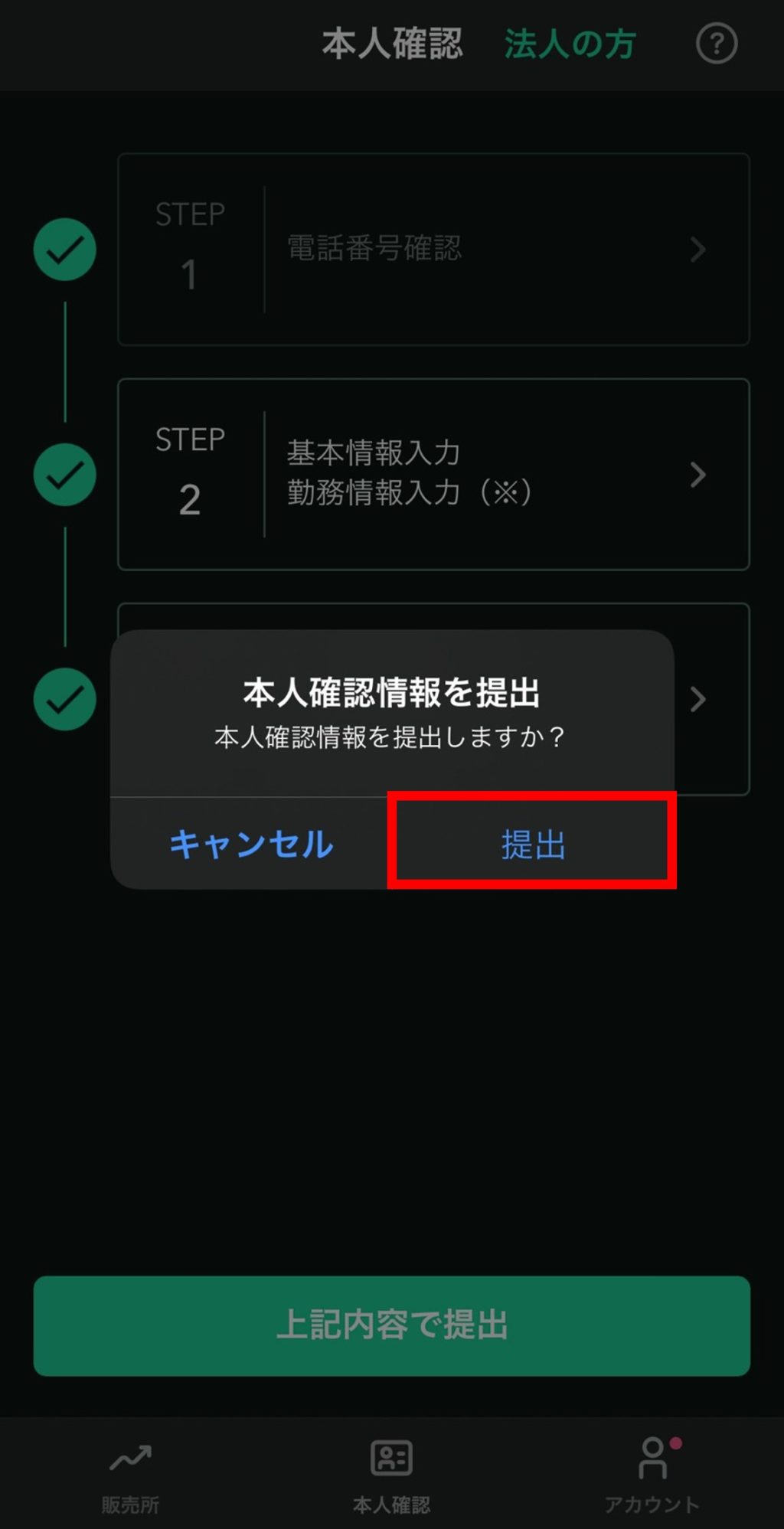
「現在確認中です 本人確認完了までお待ちください」と表示されます。
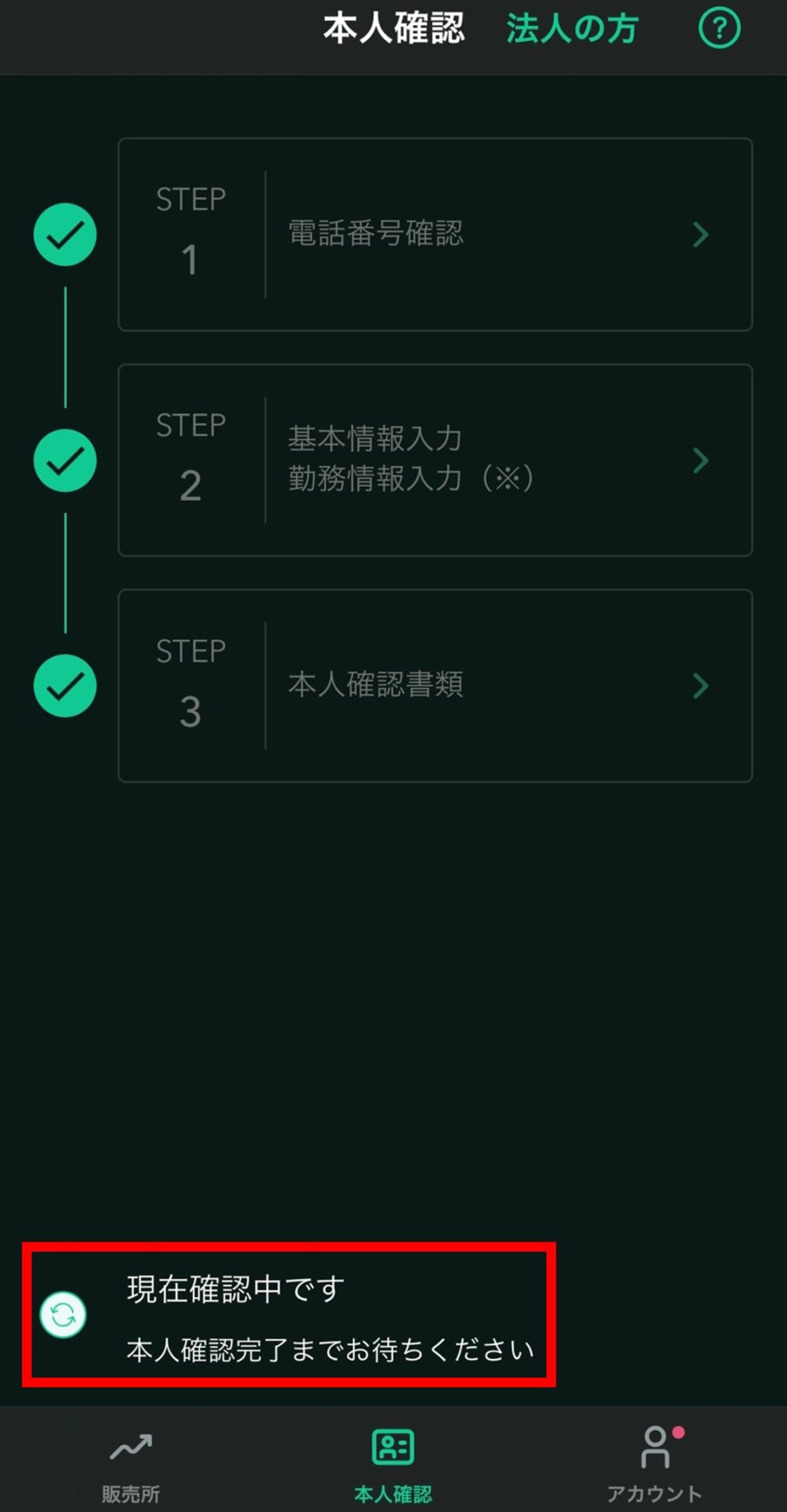
ここまでで、登録作業は完了になります。
本人確認終了まで待ちましょう!
3. 2段階認証
不正ログインや取引被害防止のため、必ず2段階認証を設定しましょう!
3.1. 「Google Authenticator」をダウンロードする
2段階認証用アプリ「Google Authenticator」をダウンロードします。
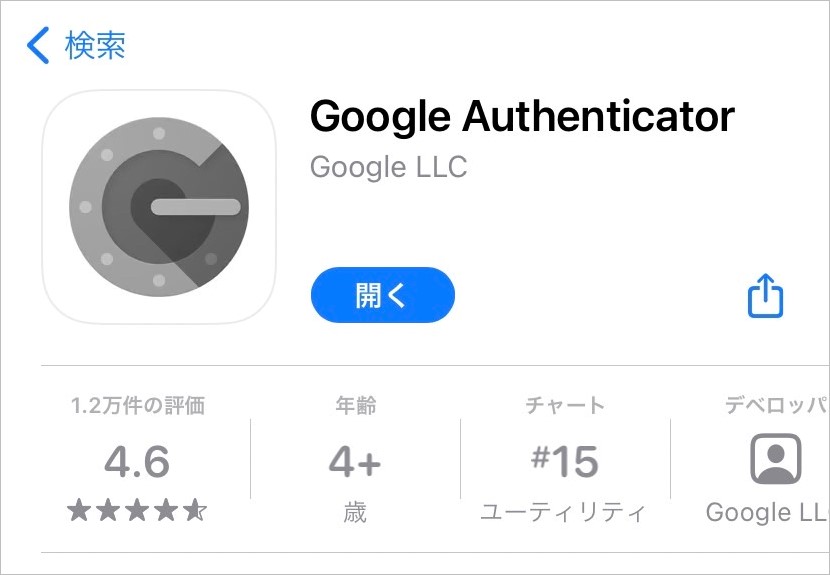
次のリンクから、ダウンロードしてください。
Google Authenticator
iPhoneの方はこちら→App Store
Androidの方はこちら→Google Play
3.2. コインチェックと「Google Authenticator」を連携する
コインチェックアプリから「アカウント」画面を開きます。
「2段階認証が未設定です」と書かれているので、設定します!
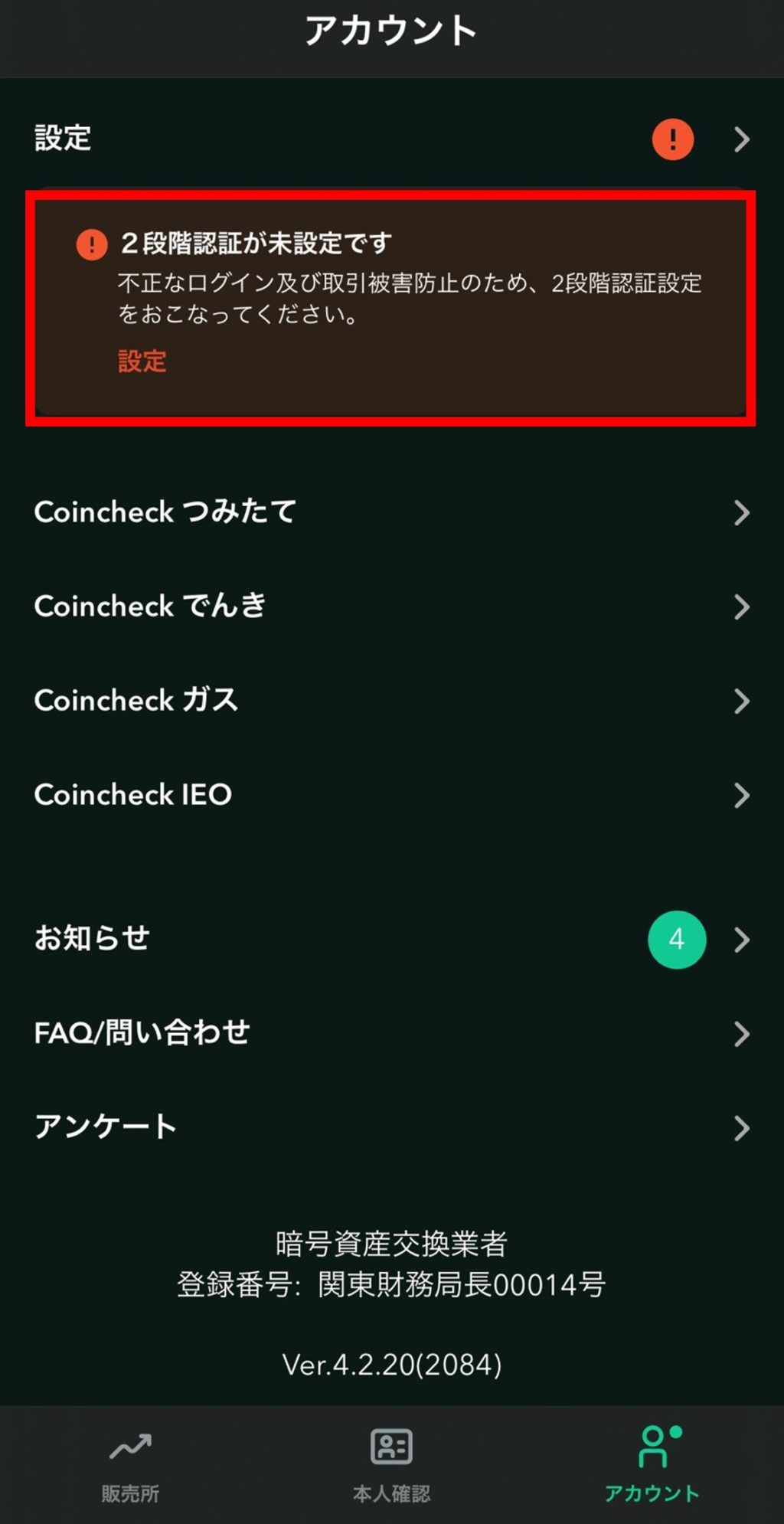
表示されたセットアップキーをコピーして
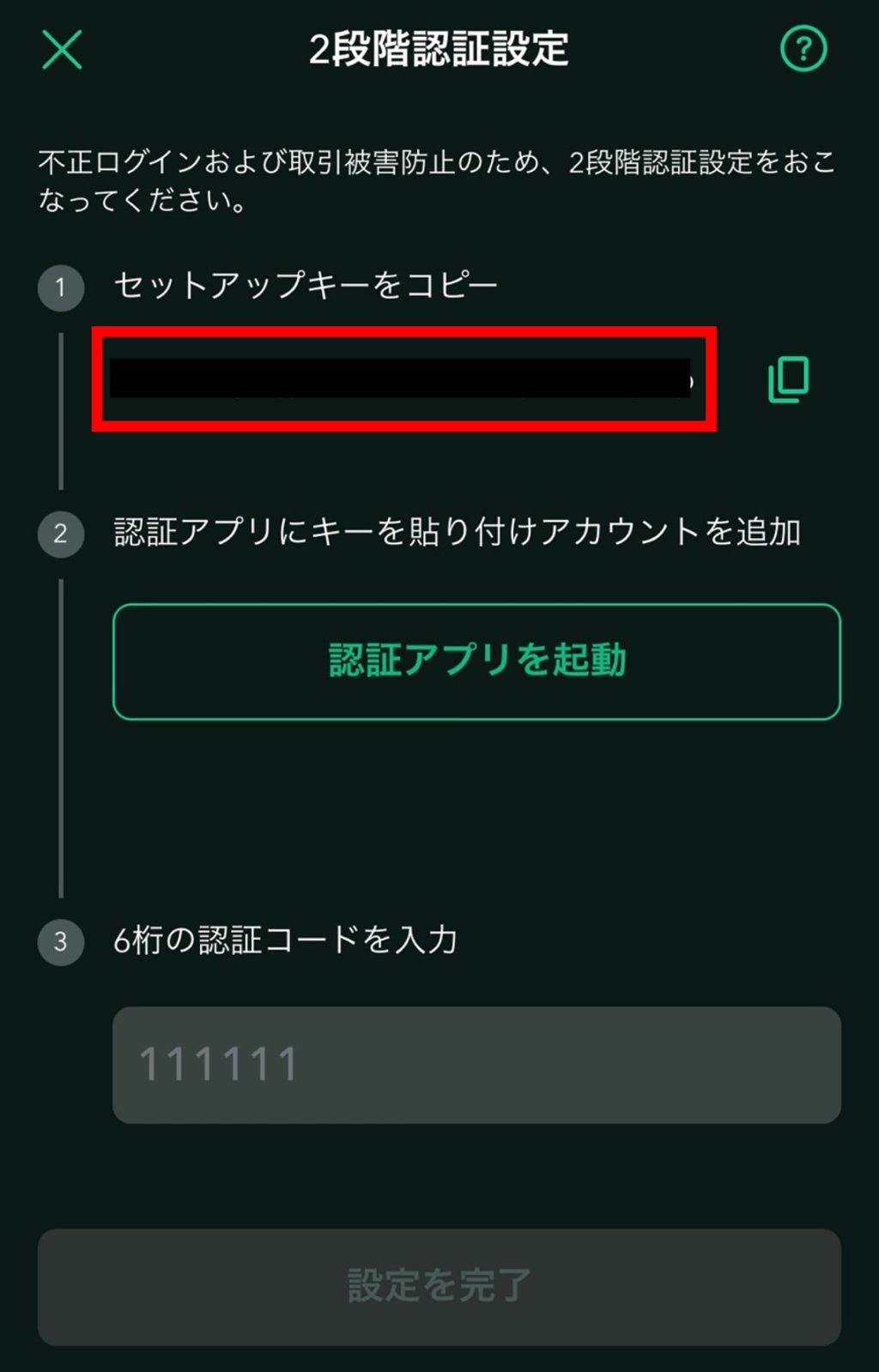
「認証アプリを起動」をタップします!
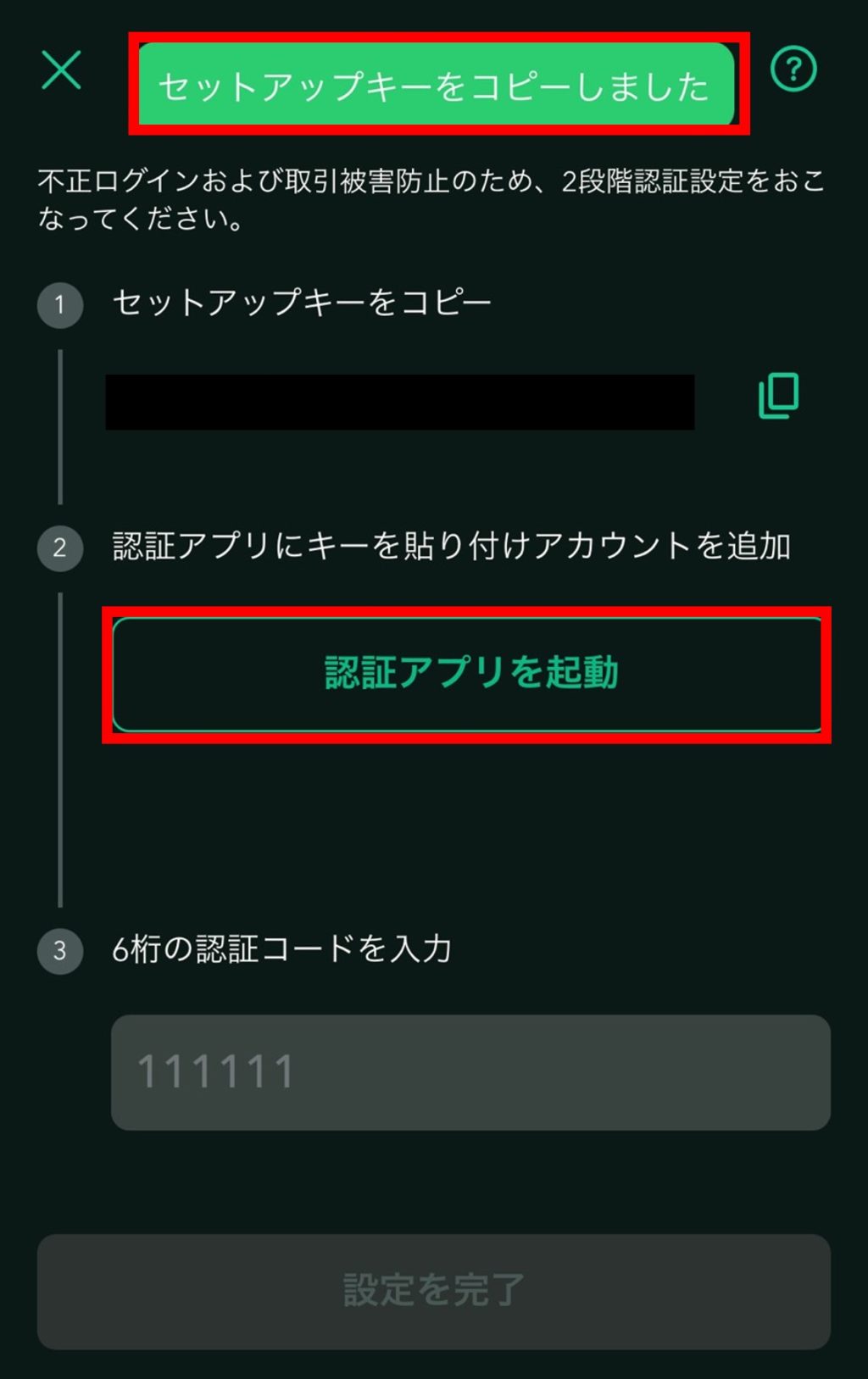
先ほどインストールした「Google Authenticator」をタップします。
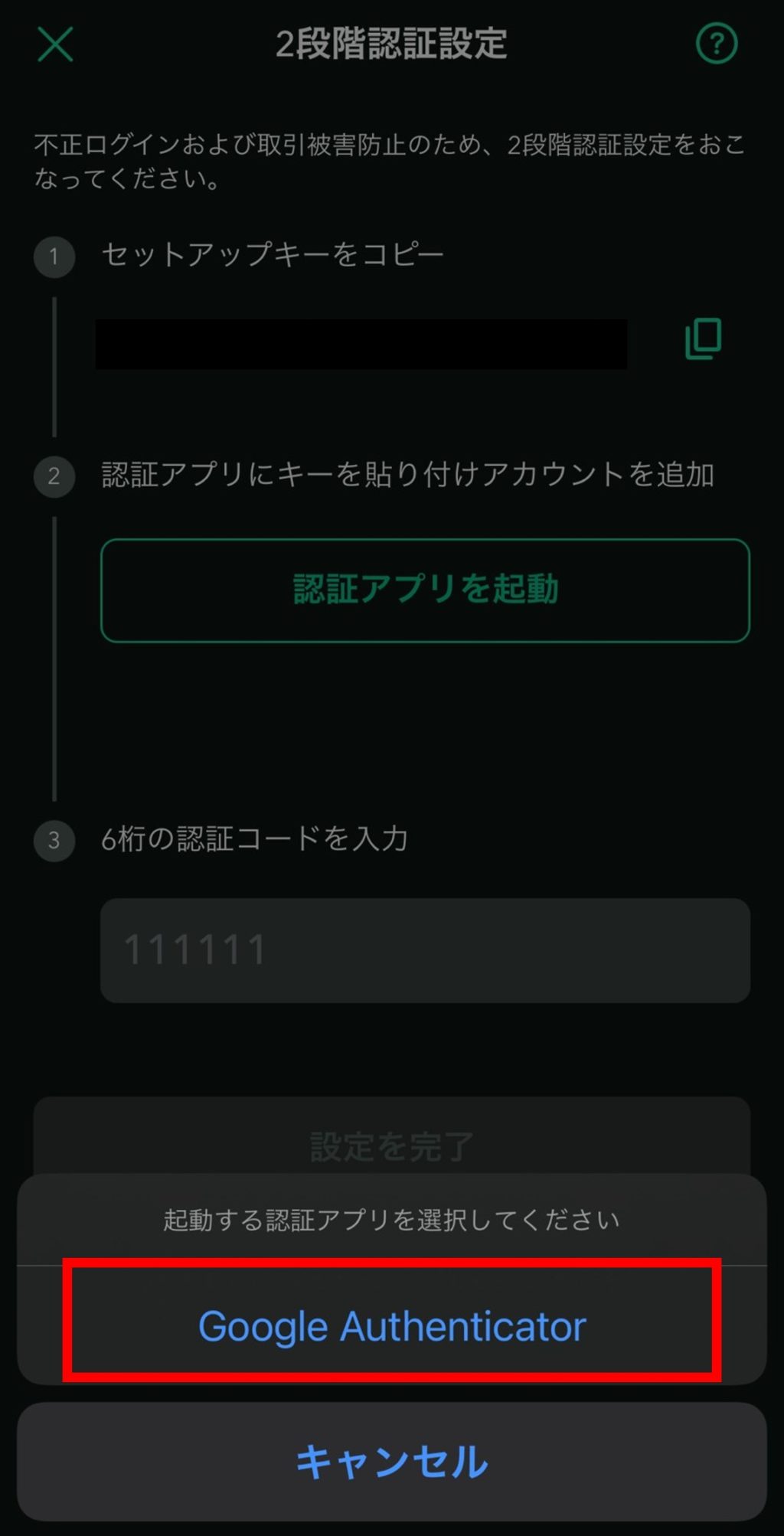
「アカウント」はコインチェックと分かる名前を、「キー」はコインチェックでコピーしたキーを入力して、「追加」をタップします。
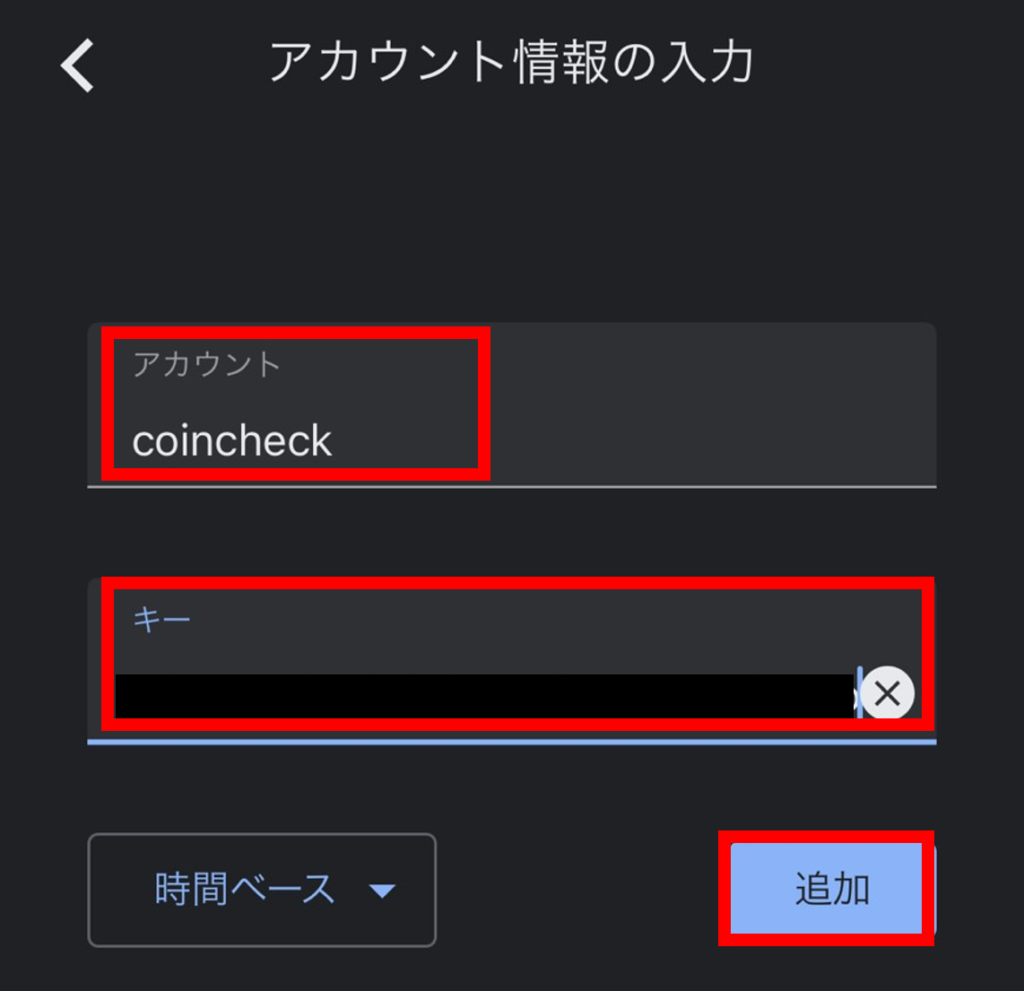
「Google Authenticator」アプリに認証コードが表示されるので、コインチェック側に入力します。
入力完了後に「設定を完了」をタップします。
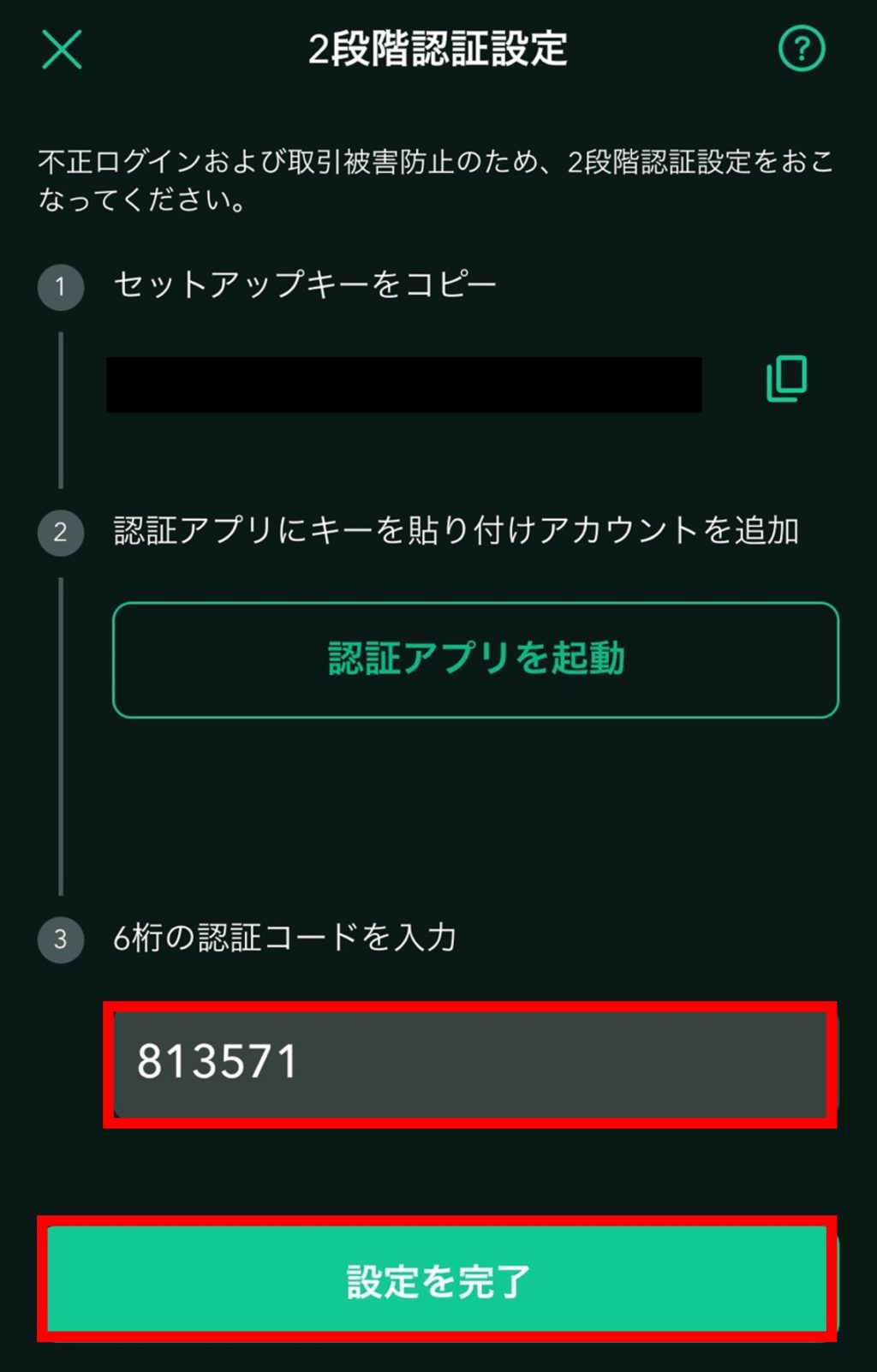
「2段階認証設定が完了しました」と表示されればOKです(^^)/
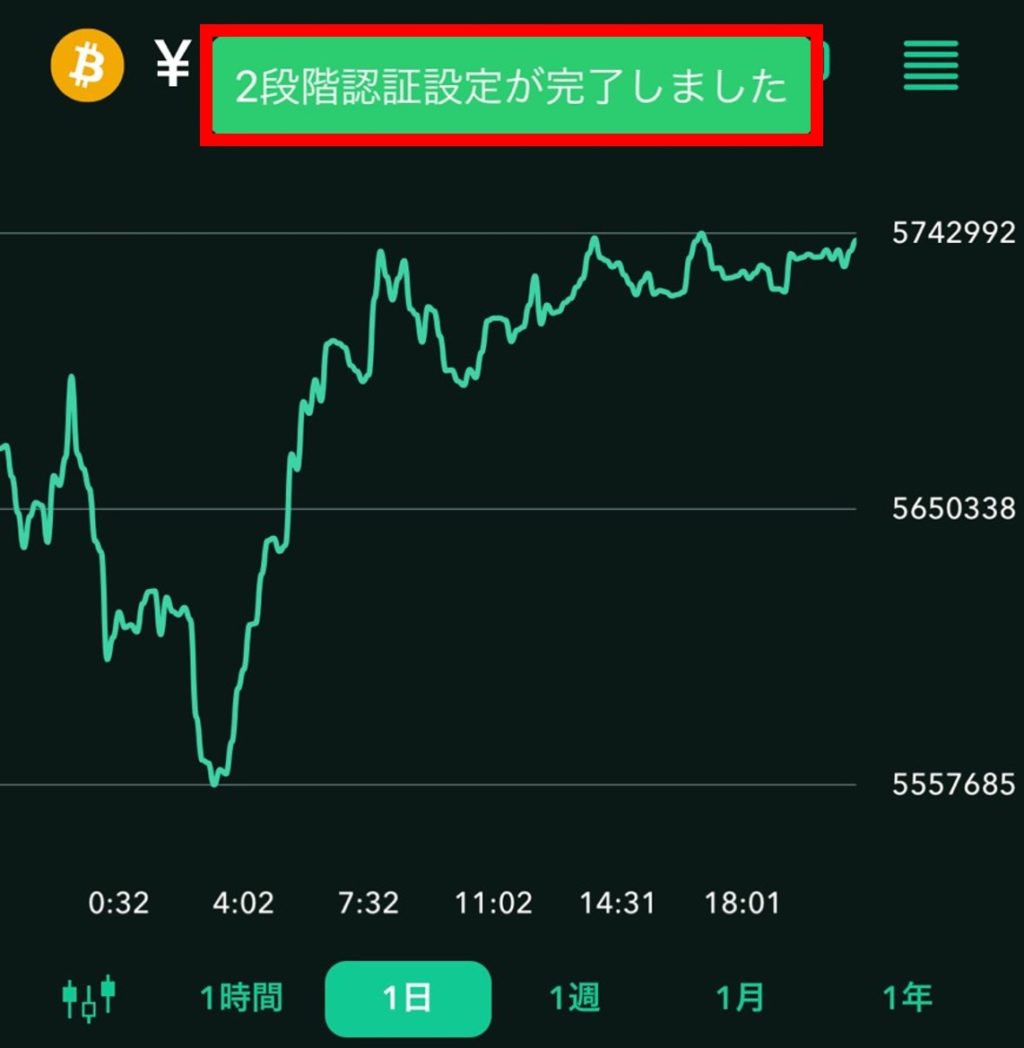
一応、設定画面で2段階認証が設定済みになっていることを確認しましょう。
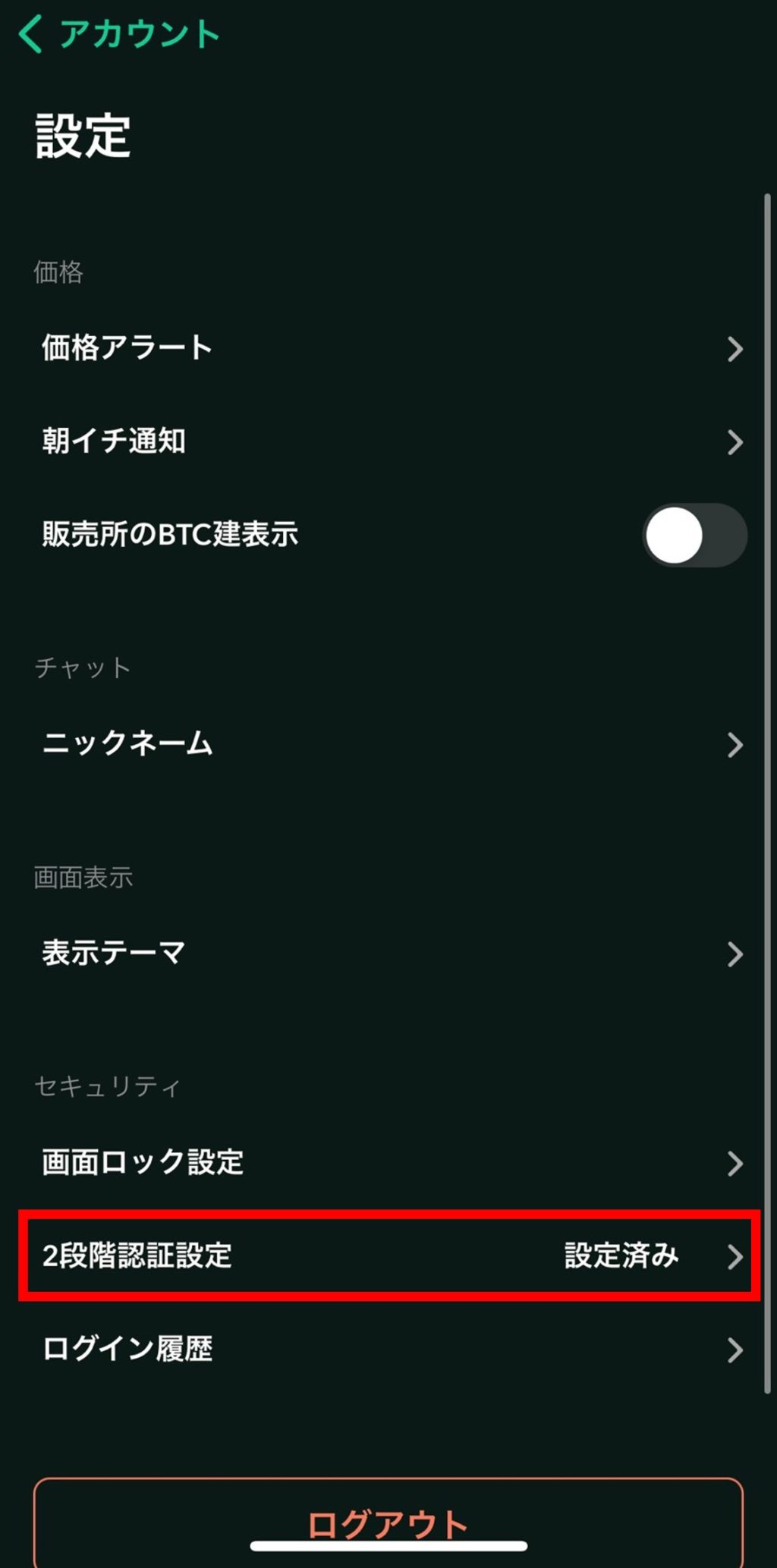
以上で設定終了です。お疲れさまでした(^^♪
本人確認の審査が終わると、「口座開設完了メール」が届きます。
その後、コインチェックで仮想通貨を購入できるようになりますよ!
まとめ
以上でコインチェックの口座開設方法の解説は終わりです!お疲れさまでした(^^)/
コインチェックで仮想通貨を始めてみましょう!
コインチェックの概要と特徴が知りたい方は、次の記事を見て下さい(^^)/
こちらもCHECK
-

-
【初心者向け】コインチェックを分かりやすく解説!
コインチェックで仮想通貨を始めてみたいです。 どんな特徴がありますか? このような悩みに答えます。 この記事の内容 コインチェックとは? コインチェックのメリット、デメリット   ...
続きを見る
仮想通貨を始めるならコインチェックがおすすめです。
繁忙期には口座開設に時間がかかってしまうため、さくっと10分で登録しておきましょう(^^♪
実際にコインチェックで仮想通貨を購入する方法は、次の記事を見て下さい(^^)/
こちらもCHECK